Sony Ericsson W710i Manuel utilisateur
Vous trouverez ci-dessous de brèves informations pour W710i. Ce guide vous aidera à transférer de la musique sur votre téléphone Walkman à partir d'un CD ou de votre ordinateur en utilisant Disc2Phone, l'Explorateur Windows, Lecteur Windows Media 10 ou iTunes 6, à écouter de la musique sur votre téléphone, à créer des listes de lecture et à utiliser des options Walkman.
PDF
Télécharger
Document
G s etting tarted Juillet 2006 Walkman® Transfert et écoute de musique Mise en route Walkman® Sommaire Introduction ............................................................................................... 3 Aperçu ................................................................................................... 3 Installation de Disc2Phone ........................................................................ 4 Configuration système requise .............................................................. 4 Si vous installez le logiciel à partir du CD-ROM .................................... 4 Si vous téléchargez et installez le logiciel à partir du Web .................... 5 Connexion du câble USB .......................................................................... 5 Transfert de musique ................................................................................. 7 Ajout de musique à l’aide de Disc2Phone ............................................. 7 Ajout de musique à l’aide de l’Explorateur Windows ............................ 8 Ajouter de la musique à l’aide du Lecteur Windows Media 10 ............. 8 Ajout de musique à l’aide d’iTunes 6 ..................................................... 9 Utilisation du lecteur Walkman® pour écouter de la musique .................. 9 Commandes Walkman® ...................................................................... 10 Recherche de fichiers .......................................................................... 10 Listes de lecture ................................................................................... 10 Options Walkman® .............................................................................. 11 Musique et vidéos en ligne .................................................................. 12 PlayNow™ ........................................................................................... 12 Radio ....................................................................................................... 13 MusicDJ™ ............................................................................................... 14 Informations associées ............................................................................ 16 2 Juillet 2006 Mise en route Walkman® Introduction Symboles d’instruction Les symboles d’instructions suivants peuvent apparaître dans ce guide Mise en route : Remarque Certaines icônes présentes dans la documentation destinée à l’utilisateur peuvent différer de celles ci-dessous. Indique qu’un service ou une fonction est tributaire d’un réseau ou d’un abonnement. Pour obtenir des informations détaillées, contactez votre opérateur réseau. % Voir aussi page... } Utilisez les touches de sélection ou la touche de navigation pour faire défiler et sélectionner. Appuyez au centre de la touche de navigation. Appuyez la touche de navigation vers le haut. Appuyez la touche de navigation vers le bas. Appuyez la touche de navigation vers la gauche. Appuyez la touche de navigation vers la droite. Aperçu Vous pouvez ajouter de la musique sur votre téléphone en connectant un ordinateur au téléphone à l’aide d’un câble USB. Pour transférer de la musique d’un ordinateur au téléphone, vous pouvez utiliser les logiciels suivants : • Disc2Phone, qui est inclus sur le CD-ROM fourni avec le téléphone • Explorateur Windows® • Lecteur Windows® Media® 10 • iTunes 6 3 Juillet 2006 Mise en route Walkman® Installation de Disc2Phone Le logiciel Disc2Phone, inclus sur le CD-ROM fourni avec votre téléphone, vous offre la possibilité de transférer de la musique sur votre téléphone à partir d’un CD ou de votre ordinateur. Vous pouvez également télécharger le logiciel Disc2Phone à partir du site www.sonyericsson.com/support. Disc2Phone requiert Microsoft .NET Framework 1.1 et .NET Framework 1.1 SP1 (disponibles sur le CD-ROM et installables si nécessaire). Configuration système requise La configuration système requise est la suivante : • Espace disque libre de 500 Mo minimum. • Windows 2000 (SP3/SP4) : 128 Mo de mémoire vive, 500 MHz • Windows XP (SP1/SP2) : 256 Mo de mémoire vive, 500 MHz • Connexion Internet (pour l’activation de l’application et l’identification du CD Gracenote). • .NET Framework 1.1 SP1 (disponible sur le CD et peut être installé si nécessaire). Si vous installez le logiciel à partir du CD-ROM Il est recommandé d’installer PC Suite avant d’installer Disc2Phone. Pour installer Disc2Phone à partir du CD-ROM PC Suite 1. Insérez le CD-ROM fourni avec le téléphone. Le CD-ROM doit démarrer automatiquement ; si ce n’est pas le cas : cliquez sur Démarrer/Exécuter... et tapez D:/start.exe, puis cliquez sur OK (D: correspond au lecteur de CD-ROM du système). 2. Choisissez une langue. 3. Cliquez sur Installer dans la section Disc2Phone. 4. Si nécessaire, suivez les instructions pour installer .NET Framework 1.1 SP1 à partir du CD-ROM. 5. Assistant InstallShield : Cliquez sur Suivant pour poursuivre l’installation. 6. Lisez et acceptez le contrat de licence, puis cliquez sur Suivant. 7. Cliquez sur Suivant pour installer le dossier par défaut. 8. Cliquez sur Installer pour démarrer l’installation. 9. Cliquez sur Terminer pour quitter l’Assistant. 4 Juillet 2006 Mise en route Walkman® Si vous téléchargez et installez le logiciel à partir du Web Il est recommandé d’installer PC Suite avant d’installer Disc2Phone. Pour télécharger la version la plus récente du logiciel Disc2Phone 1. Dans votre navigateur Internet, accédez à www.sonyericsson.com/support. 2. Sélectionnez une région et un pays. 3. Sélectionnez un téléphone dans la liste ou saisissez le modèle de votre téléphone dans le champ de texte. 4. Sélectionnez Téléchargement de logiciel. 5. Sélectionnez Disc2Phone Setup X.X.X.X dans la langue de votre choix sous Applications. 6. Sélectionnez Télécharger et enregistrez le fichier sur votre ordinateur. Pour installer le logiciel Disc2Phone à partir du fichier téléchargé 1. Double-cliquez sur le fichier Disc2Phone téléchargé. 2. Si nécessaire, suivez les instructions pour télécharger et installer .NET Framework 1.1 SP1 à partir d’Internet. 3. Assistant InstallShield : Cliquez sur Suivant pour poursuivre l’installation. 4. Lisez et acceptez le contrat de licence, puis cliquez sur Suivant. 5. Cliquez sur Suivant pour installer le dossier par défaut. 6. Cliquez sur Installer pour démarrer l’installation. 7. Cliquez sur Terminer pour quitter l’Assistant. Lorsque vous lancez Disc2Phone pour la première fois, le logiciel doit être activé. Entrez votre adresse email dans le champ texte et cliquez sur Enregistrer pour activer le logiciel. Connexion du câble USB Avant de commencer à transférer de la musique sur votre téléphone, vous devez établir une connexion entre votre téléphone et votre ordinateur. Un câble USB Sony Ericsson permet de connecter l’ordinateur à votre téléphone. Lorsque vous branchez le câble USB, votre téléphone peut être activé ou désactivé. Si le téléphone est allumé, sélectionnez Transf. fich. dans le téléphone. Dans ce mode, le téléphone se désactive. 5 Juillet 2006 Mise en route Walkman® Pour connecter votre téléphone à un ordinateur via le câble USB 1. Connectez le câble USB à votre téléphone et à l’ordinateur. 2. Ordinateur : Si l’Assistant Nouveau matériel détecté apparaît, cliquez sur Annuler pour quitter l’Assistant. 3. Téléphone : Lorsque votre téléphone est activé, } Transf. fich. 4. Patientez pendant que votre téléphone prépare le transfert du fichier. 5. Ordinateur : La mémoire de votre téléphone et la carte mémoire apparaissent dans l’Explorateur Windows en tant que disques amovibles. Mémoire du téléphone Memory Stick Micro™ (M2™) 6. Ordinateur : Si une boîte de dialogue vous demande ce que vous souhaitez faire avec les fichiers présents sur les disques amovibles (la mémoire du téléphone et la carte mémoire), sélectionnez l’option qui empêche l’exécution de toute tâche. 7. Utilisez une des méthodes de transfert de musique vers le téléphone suivantes : • Disc2Phone, % 7 Ajout de musique à l’aide de Disc2Phone. • Explorateur Windows, % 8 Ajout de musique à l’aide de l’Explorateur Windows. • Lecteur Windows Media 10, % 8 Ajouter de la musique à l’aide du Lecteur Windows Media 10. • iTunes 6, % 9 Ajout de musique à l’aide d’iTunes 6. 6 Juillet 2006 Mise en route Walkman® Transfert de musique Ajout de musique à l’aide de Disc2Phone Votre téléphone fonctionne avec le logiciel Disc2Phone, inclus sur le CD-ROM fourni avec le téléphone. Utilisez Disc2Phone pour transférer des plages WAV et MP3 à partir d’un CD ou d’un ordinateur sur votre téléphone. De cette façon, les fichiers musicaux sont transférés dans un ordre automatique Artiste-Album-Titre. Suivez les procédures ci-après pour démarrer l’utilisation de Disc2Phone. Pour transférer de la musique à l’aide de Disc2Phone 1. Ordinateur : Démarrez Disc2Phone à partir de PC Suite en cliquant sur l’icône Disc2Phone ou double-cliquez sur le raccourci Disc2Phone de votre bureau. Lorsque vous lancez Disc2Phone pour la première fois, le logiciel doit être activé. Entrez votre adresse email dans le champ texte et cliquez sur Enregistrer pour activer le logiciel. 2. Sélectionnez Ma musique, CD audio ou Poste de travail comme source. 3. Recherchez et sélectionnez le dossier comportant les plages que vous souhaitez transférer. 4. Ajoutez des plages à la liste de transfert : • Pour ajouter toutes les plages du dossier, cliquez sur Ajouter. • Pour ajouter des plages spécifiques du dossier, ouvrez le dossier, sélectionnez les plages et cliquez sur Ajouter. Les plages d’un CD audio sont directement affichées dans la Liste de transfert. 5. Sélectionnez l’emplacement auquel transférer les fichiers dans la liste déroulante (Disque amovible). 6. Cliquez sur Transférer pour transférer les fichiers de la Liste de transfert vers votre téléphone. 7. Pour plus d’informations sur le transfert de musique, consultez l’aide de Disc2Phone. Cliquez sur dans le coin supérieur droit de la fenêtre Disc2Phone. Ne débranchez pas le câble USB pendant le transfert de fichiers, car cela risquerait d’endommager la mémoire du téléphone ou sur la carte mémoire. 8. Fermez le logiciel Disc2Phone, cliquez avec le bouton droit sur les deux icônes Disque amovible dans l’Explorateur Windows et sélectionnez Ejecter pour débrancher le câble USB. 7 Juillet 2006 Mise en route Walkman® Ajout de musique à l’aide de l’Explorateur Windows Pour ajouter de la musique à l’aide de l’Explorateur Windows 1. Ordinateur : Ouvrez l’Explorateur Windows. 2. Recherchez la musique que vous souhaitez transférer, par exemple Explorateur Windows/ Mes documents/Ma musique, à moins que vous ayez spécifiquement modifié les dossiers. 3. Ouvrez le Poste de travail dans une fenêtre séparée. 4. Dans Poste de travail/Disque amovible (lecteur :) vérifiez si le dossier MP3 existe. Si vous ne voyez pas ce dossier, cliquez avec le bouton droit et sélectionnez Nouveau/Dossier, nommez le dossier MP3. 5. Conservez la fenêtre Explorateur Windows et la fenêtre MP3 (Poste de travail/Disque amovible (lecteur :)/MP3) ouvertes côte à côte. 6. Sélectionnez les fichiers MP3 que vous souhaitez transférer dans l’Explorateur Windows et faites-les glisser jusqu’au dossier MP3 individuellement ou simultanément en appuyant sur Maj ou Ctrl et en cliquant sur les fichiers. Ne débranchez pas le câble USB pendant le transfert de fichiers, car cela risquerait d’endommager la mémoire du téléphone ou sur la carte mémoire. 7. Cliquez avec le bouton droit sur l’icône du Disque amovible dans l’Explorateur Windows et sélectionnez Ejecter pour débrancher le câble USB. Ajouter de la musique à l’aide du Lecteur Windows Media 10 Pour extraire de la musique à l’aide du Lecteur Windows Media 10 1. Ordinateur : Lancez le Lecteur Windows Media. (Assurez-vous que toutes les autres applications de musique sont fermées.) 2. Insérez le CD audio dans le lecteur de CD. 3. Cliquez sur l’onglet Graver. Les plages du CD inséré sont affichées et sélectionnées pour être copiées. 4. Cliquez sur Extraire de la musique. Par défaut, le Lecteur Windows Media copie toutes les plages au format WMA (Windows Media Audio). Accédez à Outils/Options/onglet Extraire de la musique et sélectionnez plutôt MP3. Votre téléphone prend en charge des débits jusqu’à 192 Kbits/s. 5. Une fois les plages copiées, cliquez sur l’onglet Bibliothèque. Pour transférer de la musique à l’aide du Lecteur Windows Media 10 1. 2. 3. 4. Ordinateur : Ouvrez le Lecteur Windows Media. Si la fenêtre Installation de périphérique apparaît, sélectionnez Manuelle et cliquez sur Terminer. Accédez à l’onglet Bibliothèque du Lecteur Windows Media. Cliquez sur Outils/Options/onglet Appareils mobiles et sélectionnez le Disque amovible (lecteur). Cliquez sur Propriétés et activez la case à cocher « Créer une hiérarchie de dossiers sur le périphérique ». Cliquez sur OK, à deux reprises. 5. Sélectionnez les plages que vous souhaitez transférer sur votre téléphone, cliquez avec le bouton droit sur votre sélection et sélectionnez Ajouter à/A synchroniser. 6. Cliquez sur le bouton Démarrer la synchronisation. Ne débranchez pas le câble USB pendant le transfert de fichiers, car cela risquerait d’endommager la mémoire du téléphone ou sur la carte mémoire. 7. Fermez le Lecteur Windows Media, cliquez avec le bouton droit sur les deux icônes Disque amovible dans l’Explorateur Windows et sélectionnez Ejecter pour débrancher le câble USB. 8 Juillet 2006 Mise en route Walkman® Ajout de musique à l’aide d’iTunes 6 Pour copier de la musique à l’aide d’iTunes 1. 2. 3. 4. 5. 6. 7. 8. 9. 10. 11. 12. Ordinateur : Démarrez iTunes. Insérez le CD audio dans le lecteur de CD. Cliquez sur le CD dans la liste Source. Cliquez sur Edition/Préférences et sélectionnez l’onglet Avancé, puis l’onglet Importation. Sélectionnez le format dans le menu déroulant Importer avec : (MP3, WAV et AAC sont pris en charge). Sélectionnez le débit dans le menu déroulant Réglage : (des débits pris en charge peuvent atteindre 192 Kbits/s). Cliquez sur OK. Cliquez sur Importer CD. Une fois les plages copiées, cliquez sur Bibliothèque dans la liste Source. Sélectionnez les plages à transférer et cliquez sur Edition/Copier. Ouvrez Poste de travail/Disque amovible (lecteur :) et vérifiez si le dossier MP3 existe. Si vous ne voyez pas ce dossier, cliquez avec le bouton droit et sélectionnez Nouveau/Dossier, nommez le dossier MP3. Ouvrez le dossier MP3 et sélectionnez Edition/Coller. Ne débranchez pas le câble USB pendant le transfert de fichiers, car cela risquerait d’endommager la mémoire du téléphone ou sur la carte mémoire. 13. Fermez iTunes, cliquez avec le bouton droit sur les deux icônes Disque amovible dans l’Explorateur Windows et sélectionnez Ejecter pour débrancher le câble USB. Utilisation du lecteur Walkman® pour écouter de la musique Pour écouter de la musique 1. } WALKMAN. Un navigateur du lecteur s’ouvre. 2. Parcourez les chansons par artiste ou plage. 3. Sélectionnez un élément } Lire. 9 Juillet 2006 Mise en route Walkman® Commandes Walkman® • Appuyez sur pour lire ou interrompre la lecture. • Appuyez sur pour accéder au fichier musical suivant. • Appuyez sur pour accéder au fichier musical précédent. • Maintenez enfoncée la touche ou pour progresser rapidement vers l’avant ou vers l’arrière pendant la lecture de fichiers musicaux. • Appuyez sur ou pour afficher et parcourir les fichiers de la liste de lecture en cours durant la lecture. } Lire pour sélectionner un fichier mis en surbrillance. • Si vous êtes en mode En lecture..., appuyez sur pour accéder au navigateur Walkman®. • } Autres pour obtenir davantage d’options. % 11 Options Walkman®. • Maintenez enfoncée la touche pour quitter. Certaines commandes du téléphone peuvent être différentes. Recherche de fichiers Dans le navigateur du Walkman®, vous pouvez parcourir des fichiers musicaux : • Artistes – répertorie les fichiers musicaux transférés sur le téléphone à l’aide de Disc2Phone. • Plages – répertorie tous les fichiers musicaux (à l’exception des sonneries) de votre téléphone ou de la carte mémoire. • Listes de lecture – crée ou lit vos propres listes de fichiers musicaux. Listes de lecture Pour organiser les fichiers média enregistrés dans le Gestion. fichiers, vous pouvez créer des listes de lecture. Les fichiers d’une liste de lecture peuvent être triés par artiste ou titre. Vous pouvez ajouter un fichier dans plusieurs listes de lecture. Lorsque vous supprimez une liste de lecture ou un fichier d’une liste de lecture, le fichier musical n’est pas supprimé de la mémoire du téléphone ou de la carte mémoire. Seule la référence de la liste de lecture est supprimée et vous pouvez toujours ajouter le fichier à une autre liste de lecture. Pour créer une liste de lecture 1. } WALKMAN } Listes de lecture } Nv liste lecture } Ajouter. Saisissez un nom pour la liste de lecture } OK. 2. Faites votre choix parmi les fichiers disponibles dans le Gestion. fichiers. Vous pouvez ajouter plusieurs fichiers à la fois et vous pouvez également ajouter des dossiers. Tous les fichiers des dossiers sélectionnés sont ajoutés à la liste de lecture. 3. } Ajouter pour ajouter les fichiers sélectionnés à la liste de lecture. La liste de lecture est enregistrée et vous pouvez l’utiliser. 10 Juillet 2006 Mise en route Walkman® Pour ajouter des fichiers à une liste de lecture 1. } WALKMAN } Listes de lecture sélectionnez une liste de lecture } Ouvrir } Autres } Ajouter média. 2. Faites votre choix parmi les fichiers disponibles dans le Gestion. fichiers. 3. } Ajouter pour ajouter les fichiers sélectionnés à la liste de lecture. Les modifications apportées à la liste de lecture sont enregistrées. Pour supprimer des fichiers d’une liste de lecture 1. } WALKMAN } Listes de lecture sélectionnez une liste de lecture } Ouvrir. 2. Sélectionnez le fichier et appuyez sur . Pour supprimer une liste de lecture } WALKMAN } Listes de lecture sélectionnez une liste de lecture et appuyez sur . Options de la liste de lecture } Autres pour accéder aux options suivantes : • • • • • En lecture... – pour accéder à l’affichage de lecture. Ajouter média – permet d’ajouter des fichiers ou des dossiers à la liste de lecture. Trier par – pour trier la liste de lecture par artiste ou titre. Informations – pour afficher des informations sur un fichier. Supprimer – permet de supprimer un fichier de la liste de lecture. Seule la référence au fichier est supprimée, pas le fichier lui-même. • Renommer – permet de renommer la liste de lecture. Vous pouvez uniquement renommer des listes de lecture que vous avez créées. • Suppr. liste lect. – permet de supprimer la liste de lecture. Seule la liste de lecture est supprimée, les fichiers sont toujours répertoriés dans le Gestion. fichiers. Vous pouvez uniquement supprimer des listes de lecture que vous avez créées. Options Walkman® En fonction l’option que vous avez sélectionnée en appuyant sur Autres, plusieurs choix s’offrent à vous. } Autres pour afficher une sélection des options suivantes : • Fichier • Supprimer – pour supprimer définitivement un fichier de la mémoire. • Informations – pour afficher des informations à propos du fichier musical en cours. • Envoyer – pour envoyer un élément à un autre périphérique. Vous pouvez l’envoyer sous forme de MMS ou d’email, ou via la technologie Bluetooth™ ou infrarouge. • Réglages • Mode Lecture – pour modifier l’ordre de lecture des morceaux. Sélectionnez Lecture aléatoire pour lire les fichiers de la liste de lecture dans un ordre aléatoire ou En boucle pour recommencer la lecture la liste de lecture une fois le dernier fichier lu. • Egaliseur – pour modifier les réglages des aigus et des graves lorsque vous écoutez de la musique. • Stéréo élargie – pour améliorer le son stéréo du haut-parleur. • En lecture... – pour accéder à l’affichage En lecture.... • Réduire – pour réduire le Walkman® et revenir en mode veille tout en continuant à écouter de la musique. • Supprimer – pour supprimer définitivement un fichier de la mémoire. 11 Juillet 2006 Mise en route Walkman® • Informations – pour afficher des informations à propos du fichier musical en cours. • Envoyer – pour envoyer un élément à un autre périphérique. Vous pouvez l’envoyer sous forme de MMS ou d’email, ou via la technologie Bluetooth™ ou infrarouge. Musique et vidéos en ligne Affichez des vidéos et écoutez de la musique en les acheminant sur votre téléphone depuis Internet. Si votre téléphone ne comporte pas déjà les paramètres, contactez votre opérateur réseau. Si votre téléphone ne comporte aucun paramètre Internet, consultez le site Web www.sonyericsson.com/support pour effectuer une configuration à distance pour Internet ou pour télécharger le document Guide de Mise en route Navigation sur Internet. Pour sélectionner un compte Data pour l’acheminement } Réglages } onglet Connectivité } Options streaming et sélectionnez le compte Data à utiliser. Pour acheminer des fichiers vidéo et audio 1. } Internet } Autres } Atteindre } Entrer une URL. 2. Saisissez ou sélectionnez l’adresse d’une page Web et sélectionnez un lien pour acheminer. Un lecteur s’ouvre automatiquement lorsqu’un lien est sélectionné. Pour acheminer de la musique et des vidéos enregistrées 1. } Internet } Autres } Atteindre } Signets. 2. Sélectionnez le lien à diffuser. Un lecteur s’ouvre et lit la musique ou la vidéo. PlayNow™ Grâce au service PlayNow™, vous pouvez écouter les sonneries musicales avant de décider de les acheter et de les télécharger sur votre téléphone. Chaque sonnerie est extraite d’une chanson originale et est optimisée pour votre téléphone mobile Sony Ericsson. Cette fonction est tributaire d’un réseau ou d’un opérateur. Pour plus d’informations sur votre abonnement et sur PlayNow™, contactez votre opérateur réseau. Dans certains pays, vous avez la possibilité d’acheter des sonneries musicales de certains des plus grands artistes au monde. Le service n’est pas disponible dans tous les pays ou lorsque vous utilisez un réseau autre que celui de votre opérateur. Un message s’affiche pour vous en informer lorsque vous sélectionnez l’icône PlayNow™. Avant de commencer Vérifiez les points suivants : • Votre abonnement téléphonique prend-il en charge la transmission de données EDGE/UMTS ou GPRS ? Visitez www.sonyericsson.com/support et téléchargez le document Guide de Mise en route Navigation sur Internet pour obtenir plus d’informations. 12 Juillet 2006 Mise en route Walkman® • Il se peut aussi que vous deviez vous inscrire en tant qu’utilisateur Internet auprès de votre fournisseur de services ou de votre opérateur réseau. Vous pouvez également consulter le site Web www.sonyericsson.com/support pour télécharger le document Guide de Mise en route Navigation sur Internet. • Votre téléphone dispose-t-il de mémoire libre ? Pour afficher les informations d’état } Gestion. fichiers } Autres } Etat mémoire ou appuyez sur en mode veille. Télécharger depuis PlayNow™ Lorsque vous choisissez de télécharger et d’enregistrer un fichier musical, le prix s’affiche à l’écran. Votre facture de téléphone ou votre carte prépayée est débitée lorsqu’un achat est accepté. Les conditions de vente sont également fournies avec le téléphone. Pour écouter de la musique PlayNow™ 1. } PlayNow™. 2. Appuyez sur ou pour parcourir la musique. 3. Sélectionnez un élément } Sélection pour écouter un extrait gratuit de la musique. Pour télécharger un fichier musical 1. Lorsque vous avez écouté l’extrait gratuit, } Oui pour télécharger ce fichier sur le téléphone. En appuyant sur Oui, vous acceptez les conditions de téléchargement de fichiers depuis PlayNow™. Ces conditions sont mentionnées dans le Guide de l’utilisateur de votre téléphone. 2. Un SMS est envoyé au téléphone pour confirmer le paiement et le fichier est téléchargé. Le fichier musical est enregistré dans Gestion. fichiers } Musique. Radio Si votre téléphone prend en charge cette fonction, vous pouvez écouter la radio et identifier la musique via Internet. Le dispositif mains libres fait office d’antenne et doit être connecté au téléphone. Tous les téléphones ne sont pas équipés de ces fonctions. N’utilisez pas le téléphone comme radio dans des endroits où cela est interdit, comme dans un avion durant le vol. Pour démarrer la radio 1. Connectez le dispositif mains libres à votre téléphone. 2. } Loisirs } Radio. Commandes radio • • • • Recherch. une fréquence de diffusion. Appuyez sur ou pour vous déplacer de 0,1 MHz. Appuyez sur ou pour accéder aux stations présélectionnées. Autres pour accéder aux options. 13 Juillet 2006 Mise en route Walkman® Enregistrer des stations radio Vous pouvez enregistrer jusqu’à 20 stations présélectionnés sur votre téléphone. Pour enregistrer des stations radio 1. } Loisirs } Radio. 2. Appuyez sur ou pour régler la fréquence. 3. } Autres } Enregistr. et sélectionnez une position où enregistrer la station, } Insérer. Vous pouvez également maintenir enfoncée la touche pour enregistrer des stations aux positions 1 à 10. Pour sélectionner des stations radio enregistrées Appuyez sur sur la touche ou - pour parcourir la liste des stations enregistrées. Vous pouvez également appuyer pour sélectionner une station enregistrée aux positions 1 à 10. Options radio } Autres pour accéder aux options suivantes : • • • • • • • • • • Désactiv. – pour désactiver la radio. Enregistr. – pour enregistrer la fréquence actuelle dans une position. Stations – pour sélectionner, renommer, replacer ou supprimer une station présélectionnée. Enregistr. auto – pour rechercher et enregistrer des stations FM dotées d’un signal puissant dans les positions 1 à 20. Les stations précédemment enregistrées sont remplacées. TrackID™ – pour rechercher des informations sur le morceau en cours de lecture via Internet. Tous les téléphones ne sont pas équipés de cette fonction. Act. haut-parleur – pour utiliser le haut-parleur. Définir fréquence – pour saisir une fréquence manuellement. RDS – pour définir des options pour une fréquence alternative (AF) et des informations de station. Activer Mono – pour activer le son mono. Réduire – pour revenir en mode veille afin d’utiliser d’autres fonctions avec la radio. Pour régler le volume Appuyez sur les touches de volume situées sur le côté du téléphone pour augmenter ou diminuer le volume. MusicDJ™ Composez et éditez vos propres mélodies pour les utiliser comme sonneries. Une mélodie est composée de quatre types de plages – Tambours, Graves, Cordes et Accents. Les plages contiennent un certain nombre de blocs musicaux qui consistent en des sons pré-arrangés aux caractéristiques diverses. Ces blocs sont regroupés dans les catégories Introduction, Couplet, Choeur et Pause. Composez une mélodie en ajoutant des blocs musicaux aux plages. 14 Juillet 2006 Mise en route Walkman® Pour composer une mélodie 1. } Loisirs } MusicDJ™. 2. Composez la mélodie comme suit : • Appuyez sur ou pour vous déplacer entre des blocs. • Appuyez sur ou pour vous déplacer entre des plages. • } Insérer pour insérer de nouveaux blocs. • Utilisez Copier et Coller pour copier des blocs insérés. • Appuyez sur pour supprimer un bloc. • } Autres pour afficher davantage d’options. % 15 Options de MusicDJ™. 3. Lorsque vous avez terminé la mélodie, } Enreg. mélodie pour l’enregistrer. Pour modifier une mélodie MusicDJ™ 1. } Gestion. fichiers } Musique. 2. Parcourez et sélectionnez une mélodie. 3. } Autres } Modifier. Echanger des mélodies MusicDJ™ Envoyez et recevez des mélodies à l’aide d’une des méthodes de transfert disponbiles. Vous n’êtes pas autorisé à échanger du matériel protégé par copyright. Vous ne pouvez pas envoyer une mélodie polyphonique ou un fichier MP3 dans un SMS. Pour envoyer une mélodie depuis le Gestionnaire de fichiers 1. } Gestion. fichiers } Musique. 2. Parcourez et sélectionnez une mélodie. 3. } Autres } Envoyer et sélectionnez une méthode de transfert. Pour plus d’informations sur le mode d’envoi d’éléments et de messages, veuillez consulter le Guide de l’utilisateur de votre téléphone. Pour envoyer une mélodie depuis MusicDJ™ 1. } Loisirs } MusicDJ™. 2. } Autres } Ouvrir mélodie et sélectionnez une mélodie. 3. } Autres } Envoyer et sélectionnez une méthode de transfert. Pour plus d’informations sur le mode d’envoi d’éléments et de messages, veuillez consulter le Guide de l’utilisateur de votre téléphone. Options de MusicDJ™ } Autres pour accéder aux options suivantes : • Lire – pour lire la mélodie sélectionnée ou récemment composée. • Envoyer – pour envoyer une mélodie sous forme de MMS, d’email, via un périphérique Bluetooth™ ou infrarouge. • Enreg. mélodie – pour enregistrer la mélodie. • Ouvrir mélodie – pour sélectionner une mélodie à ouvrir. • Nouvelle mélodie – pour créer une nouvelle mélodie. • Marquer – pour marquer les mélodies dans le Gestionnaire de fichiers. • Trier par – pour trier vos mélodies par nom, date, type de fichier ou taille de fichier. • Etat mémoire – pour afficher l’espace mémoire disponible dans la mémoire du téléphone ou sur la carte mémoire. 15 Juillet 2006 Mise en route Walkman® • Informations – informations sur la mélodie sélectionnée, par exemple la taille du fichier. • Supprimer bloc – pour supprimer un bloc sélectionné. Sélectionnez un bloc à l’aide de la touche de navigation et } Supprimer bloc pour le supprimer. • Définir le tempo – pour définir le tempo pour la mélodie. Informations associées Des informations complémentaires, des logiciels, des paramètres et des documents destinés à vous aider sont disponibles sur le site www.sonyericsson.com/support. Formats Votre téléphone prend en charge les formats suivants : Types de fichier Formats Extensions Audio MP4 (AAC, AAC+, eAAC+) MP3 (192 Kbits/s) M4A 3GPP™ (AAC, AMR) AMR-NB AMR-WB WAV G-MIDI 1 SP-MIDI eMelody iMelody XMF .mp4 .mp3 .m4a .3gp, .3ga .amr .awb, .amr .wav .mid .mid .emy .imy .xmf Vidéo (y compris la bande son) MP4 (vidéo : MPEG4, audio : AAC ou AMR) .mp4 3GPP™ (vidéo : MPEG4 ou H.263, H.264, audio : AAC ou AMR) .3gp Acheminement des signaux diffusés RTSP selon 3GPP™ Les fichiers AMR sont uniquement visibles et lisibles avec le Walkman® s’ils sont protégés par DRM. Toutefois, vous pouvez écouter d’autres fichiers AMR et MIDI à l’aide du Gestionnaire de fichiers. Il est possible que certains formats ne soient pas pris en charge par votre téléphone. 16 Juillet 2006 Mise en route Walkman® Marques commerciales et remerciements iTunes est une marque commerciale d’Apple Computer, Inc., déposée aux Etats-Unis et dans d’autres pays. Memory Stick Micro™ et M2™ est une marque commerciale de Sony Corporation. Microsoft, Windows et Lecteur Windows Media sont des marques déposées ou des marques commerciales de Microsoft Corporation aux Etats-Unis et dans d’autres pays. PlayNow, MusicDJ et TrackID sont des marques commerciales ou des marques déposées de Sony Ericsson Mobile Communications AB. Bluetooth™ est une marque commerciale ou une marque déposée de Bluetooth SIG Inc. WALKMAN® est une marque commerciale de Sony Corporation. Les autres noms de produits et de sociétés mentionnés sont des marques commerciales de leurs propriétaires respectifs. Tous les droits non expressément accordés sont réservés. Ce guide de Mise en route est publié par : Ce document est publié par Sony Ericsson Mobile Communications AB sans aucune garantie*. Sony Ericsson Mobile Communications AB peut procéder en tout temps et sans préavis à toute amélioration et à toute modification à la suite d’une erreur typographique, d’une erreur dans l’information présentée ou de toute amélioration apportée aux programmes et/ou au matériel. De telles modifications seront toutefois intégrées aux nouvelles éditions de ce document. Les versions imprimées doivent être considérées comme des copies temporaires de référence uniquement. Sony Ericsson Mobile Communications AB, SE-221 88 Lund, Sweden Téléphone : +46 46 19 40 00 Fax : +46 46 19 41 00 www.sonyericsson.com © Sony Ericsson Mobile Communications AB, 2006. Tous droits réservés. Par la présente, une licence vous est concédée pour télécharger et/ou imprimer une copie du document. Tous les droits non expressément accordés sont réservés. *Toutes les garanties implicites, notamment les garanties implicites de qualité marchande et d’adaptation à un usage particulier, sont exclues. Sony Ericsson ou ses concédants ne sont en aucun cas responsables des dommages accessoires ou indirects, notamment les pertes de bénéfices ou commerciales, engendrés par l’utilisation des informations contenues dans le présent document. Numéro de publication : FR/LZT 123 8487/7 R1A 17 Juillet 2006 ">
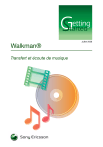
Lien public mis à jour
Le lien public vers votre chat a été mis à jour.
Caractéristiques clés
- Transférez de la musique de votre PC vers votre Walkman via USB
- Créez et gérez des listes de lecture personnalisées pour votre musique
- Écoutez la radio FM avec stations préréglées
- Utilisez MusicDJ pour composer et éditer vos propres mélodies
- Acheminer de la musique et des vidéos depuis Internet
Questions fréquemment posées
Vous pouvez transférer de la musique sur votre téléphone à l'aide du logiciel Disc2Phone, de l'Explorateur Windows®, du Lecteur Windows® Media® 10 ou d'iTunes 6.
Allez dans WALKMAN > Listes de lecture > Nv liste lecture > Ajouter. Saisissez un nom pour la liste de lecture et ajoutez des fichiers à partir de votre Gestionnaire de fichiers.
Branchez le dispositif mains libres sur votre téléphone, puis allez dans Loisirs > Radio. Utilisez les touches de navigation pour rechercher des stations et des fréquences.
Allez dans Loisirs > MusicDJ > Autres > Ouvrir mélodie et sélectionnez une mélodie. Allez dans Autres > Envoyer et sélectionnez une méthode de transfert.
Allez dans Internet > Autres > Atteindre > Entrer une URL. Saisissez ou sélectionnez l’adresse d’une page Web et sélectionnez un lien pour acheminer. Un lecteur s’ouvre automatiquement lorsqu’un lien est sélectionné.